Hello 大家好,这里是爱否科技,我是恺伦,爱否的新媒体编辑,另外我还是爱果科技目前唯一一个用 Windows 电脑码字的人。那么作为一个不那么激烈的理想主义软粉,我还是希望我来和大家分享一下我关于这台 Surface Laptop 3 的一些看法,而不是我可爱的同事们。
另外着重强调一下,我们手中的这台是商用版的 Surface Laptop 3,因此我们只能保证我们手中这台商用版的真实体验。在最后的购买建议中我们会解释一下二者的不同。
?
外观和屏幕
先不说这台笔记本的灵魂有不有趣,单说 Surface Laptop3 的身子还是挺馋人的:整个机身采用了铝合金的外壳,外观比较方正,表面被打磨得非常细腻柔滑,手感好到你没事就想摸一摸。A 面只有一个镜面田字 LOGO,连接处的接缝做工都很好;机身边缘有倒角,处理得非常好;D 面异常干净,没有进风口,也没有可见的螺丝。整个机器的质感非常好,是那种「一看就觉得贵」的那种好。但是无论是部分购买的媒体朋友,还是已经购买的用户,甚至是我们自己都发现表面的涂层不太抗污,长时间使用之后表面会花掉。我们手中这台也出现了类似的状况,不知道微软未来有没有什么处理的办法。13.5 英寸的版本重量不到 1.3 公斤,开盖单手握持展示没有任何问题;充电器体积不大,加上电脑 3 斤不到,出差没有太大负担。转轴处的铰链阻尼手感非常好,单手开合没有任何问题,在任意开合角度都能够保持屏幕的稳定。值得一提的是 Surface Laptop3 自带校色文件,这个对有专业颜色需求的用户来说还是很有用的。作为 Surface 系列的一个特点,3:2 分辨率已经成为了个一个传统。3:2 分辨率相比于传统的 16:9,上下显示的范围更大,在显示文字类内容的时候能够显示更多的纵向内容,这对文字阅读或者是文字编辑类工作更加友好一些;但是在显示视频类内容的时候上下可能会有黑边,尤其是在 18:9 分辨率越来越多的情况下,这个劣势可能会被进一步放大。Surface Laptop3 还自带了一个环境光传感器,帮助屏幕自动调节亮度,但是我看着电脑在开启自动亮度之后,一分钟内亮度来回变了四次,选择关掉它。键盘快捷键调节亮度还挺方便的。屏幕支持触控,搭配整块的康宁大猩猩玻璃盖板体验还挺好,但是在频繁使用触控屏的时候,屏幕晃动的有点厉害,而且一按一个指纹,万一把涂层摸没了呢。注意啊,不是说触控不好,只是我自己不舍得用,我穷惯了,希望大家理解一下。但是不管怎么说,这是一块非常优秀的笔记本屏幕。无论是硬件参数还是色准表现都是一线水平,在你的工作中应该不会拖你的后腿。硬要说缺点的话,可能是亮度比较一般;然后不支持 HDR。但是在优秀的屏幕周围则是一圈可以放 12788 台行星发动机的大边框,我知道这么说可能有点夸张,但是这是一台售价 12788 的笔记本,这个边框表现实在是没有诚意。要知道一众游戏本和 MacBook Pro,都已经用上了窄边框,微软你在搞什么呢?出于对微软设计能力的信任,我还和微软的朋友沟通了一下,他们说是为了上方的边框「放下红外模组」,但是没有解释剩下的三个边框是怎么回事……在边框的正常位置有一颗 720P 分辨率的摄像头,搭配一套红外传感器,支持 Windows Hello。搭配矩阵式远场双麦克风,让你即使在家办公也能成为整个办公室最清晰的那个人。另外你看这两个圆圆的麦克风,像不像两个圆圆的小硬币呀?作为 Surface 系列的另一个特点,欧缔兰掌托变成了选配件,只有在 13.5 英寸的蓝色和银色版本才有欧缔兰的 C 面掌托,金色、黑色以及 15 英寸的所有版本都是金属手托。欧缔兰手感好,但是很多人抱怨说不好清洁,欧缔兰官方说可以用酒精擦一擦,能干净一些。Surface Laptop3 键盘表面有点软,但是键盘手感非常好:1.3mm 的键程很舒服,键帽表面的磨砂质感也很 nice,键帽大小也很合适;三段式背光,有点小漏光但是问题不大。我这篇稿子就是用这个电脑码的字,体验很好。主要的问题就是没有全尺寸的方向键。另外批评一下电源键的位置,没放在传统的删除键位置还不错,但是电源键手感和其他按键完全一致,而且那个凸起的提示不在中间,实际使用中有时候容易误触,尤其是按退格的时候。我个人还是主张电源键单独一个位置,别和键盘上其他老哥争地方。触控板是玻璃材质,尺寸虽然没有新的 MacBook Pro 那么夸张,但是也还不错。支持 Precision 精准驱动,日常使用体验很好,在使用这台电脑的过程中全程没外接过鼠标,包括这两天爱否的微信,我都是用这块触控板编辑的,其中涉及到比较复杂的文字编辑和光标拖拽,这块触控板完成得都很好。Surface Laptop 3 的扬声器隐藏在键盘下面,声音透过键盘的缝隙传出来,支持杜比高级音效。实际效果挺不错的,给大家感受一下。
?
性能
我们手中的这台搭载的是英特尔 i5-1035G7 处理器,基础参数如图:可以看到是全新的 Ice Lake 架构,制程终于不再是 14nm 配四个加号了。这次英特尔终于用上 10nm 了!虽然 Surface Laptop 3 是一台轻薄为主的笔记本,但是售价摆在这,性能也应该列入到考虑范围之中。Cine Bench 20 单核 392、多核跑分 1299,这个分数只能说是中规中矩;CpuZ 的单核跑分 440.1、多核跑分 2227.9,略胜过 i5-7600K。1035G7 搭配的是 Iris Plus 核显,G7 也表示这款处理器搭载的是最强的 64 EU 版本,疯狂堆 EU,大力出奇迹。另外还有 256GB 的 NVME 固态和 16GB LPDDR4X ,频率高达 3733MHz 的双通道内存——多说一句,这个 LPDDR4X 的频率和桌面频率计算的方法不太一样,这个内存相当于桌面的 2666 差不多。这个配置上上网、做做表格、看看视频,体验肯定是没有问题,很好的:4K 视频播放也没有任何问题,快进、拖动都很流畅,系统占用率也不高。我们还尝试了用这款电脑来作图和剪视频:PS 拖动、操作、加滤镜之类的都还比较流畅,日常办公没问题;PR 剪辑 4K 原生素材,即使预览分辨率降到 1/8,也没有办法实时稳定地拖动和预览画面。这个电脑用来打 3A 游戏可能还有点困难,但是打打一般的网络游戏应该还是挺快乐的:试了几款市面主流的网络游戏,基本能维持在中低特效正常游玩。我们这里用的是原生分辨率,如果降分辨率的话表现应该会更好一些。散热方面,Surface Laptop 3 使用了「单风扇 + 热管」的散热模组,加上比较保守的性能调度,对于这个低功耗的 I5 来说还是维持住了一个「散热应该有的尊严」:单烤 10 分钟之后,CPU 能够稳定在 70 度左右,频率能够稳定地维持在 1.7 GHz 上下。但是请注意,这个 1.7GHz 不是慢慢降到这个频率的,而是一到 70 度之后直接就锁在了这个水平上,也就是俗称的「温度墙」,撞墙了。键盘表面最高温度 40 度,集中在右手部分;背面最高温度也在 40 度左右。这个是极端的使用情况,日常的情况下温度控制应该还是说不错的。满载风扇风噪仅有 42 分贝,应该说还是挺安静的。另外 Surface Laptop 3 的散热出风口没有直吹屏幕,这可以降低屏幕的工作温度,延长屏幕的寿命。接口一直是 Surface 系列的弱项,Surface Laptop 3 有进步但也没好到哪去。机身右侧是一个 Surface Connect 磁吸电源接口,这个接口还可以外接 Dock,官网售价 1448,对不起,打扰了。机身左侧分别是一个 USB-A、一个 USB-C 和耳机接口,另外这个 C 口不是雷电接口。尽管我的电脑整个服役期间可能都接不到雷电设备,但是我不用不代表你可以没有。尤其是 Icelake 还集成了雷电控制器的情况下,难得英特尔想进步一次,微软还不给这个面子。另外 Surface Laptop3 支持「Modern Standby 现代待机」,给大家稍微解释一下。现代计算机的电源管理一共有六级,分别是 S0 到 S5:· S1 是低电源工作状态:视频输出信号关闭、硬盘停转,整个机器进入到待命状态,晃一晃鼠标或者按下键盘就会恢复到正常的工作状态。· S2 是 Power Standby,和 S1 基本一样,只是 CPU 也会关闭。这两种在现代的 Windows 设备上已经很少见了。· S3 是挂起到内存,常说的待机模式:将所有运行资料复制到内存当中,之后除了电源和内存外所有硬(件)设备全部断电,恢复运行时只需要从内存中将信息恢复就好。由于内存的读写速度非常快,所以系统恢复的速度也很快。很多智能电视说自己开机快其实也就是用了 STR。· S4 是挂起到闪存:也就是常说的睡眠模式,将系统内存文件保存到硬盘上然后整机断电,恢复运行时将硬盘内的数据重新恢复。这种方法比较慢,而且需要在硬盘上留出一定的空间。而 Modern Standby 现代待机能够让整个系统在合盖之后保持 S0 正常运行的同时,维持 S3 级别的超低功耗,并且保证信息接收不出问题,比如电子邮件;此外从休眠到启动的速度要尽可得能快。从实际体验上来说,这台电脑已经实现了近乎「现代智能手机锁屏」的速度和体验,加上红外面部识别让解锁体验,非常接近于现代智能手机,甚至让我在使用过程中忘记了开关机。目前只有少数的笔记本支持这项功能,希望未来有更多厂商跟进。
?
续航
Surface Laptop 3 搭载了一块 45WH 的电池,结合这个尺寸和厚度的机身来说,这个容量应该还算还可以。由于我们没(mai)选(bu)择(qi)专业版 Pcmark 做续航测试,所以我们决定人工跑一次续航测试,测试内容模拟的是上班工(mo)作(yu)的一系列过程:包括半个小时的「外放音乐+网页浏览」、半个小时的「在线文档写作」、一小时电话会议、一个小时的「在线视频播放」、10 分钟待机之后再来一个小时的「刀塔霸业」。如果一轮测试坚持下来了就再来一轮,直到没电。不过 Surface Laptop 3 一轮测试都没有坚持下来:在满电拔掉电源、开启「更长续航」的性能模式下、满亮度、满键盘背光的情况下,Surface Laptop 3 坚持了 3 小时 40 分钟,在游戏环节只坚持了 30 分钟就黑屏保护了。由于我们没有其他同类型的笔记本,不知道这样的成绩算好算坏。但是可以肯定的是,如果按照正常的办公需求来说,坚持个 5、6 个小时是肯定没问题的。Surface Laptop 3 支持快充,一个小时可以充电 80%,实测一小时开盖亮屏,从 4% 正好可以充到 80%;充满需要 113 分钟,在笔记本行业已经算很好的了。机身自带的 C 口也可以进行充电,测试中最高能达到 47 W;另外电源上有个 5V1A 的 USB 充电接口,可以给你的新 iPhone SE 充电。无线连接方面,Surface Laptop 3 除了蓝牙 5.0 外,还支持最新的 WiFi 6,提出表扬。?
拆解
其实「难修」一直是 Surface 系列的特征,似乎所有的 Surface 都是用优质金属和廉价胶水拼接起来的,这点在前两代 Surface Laptop 上也有所体现——尤其是初代 Surface Laptop 需要用刀割开欧缔兰面才能撬开 C 面看见机身内部,这代 Surface Laptop 3 上得到了极大改善。撬开底面的四个橡胶塞就能看到里面的螺丝,拧完螺丝后用撬棒就可以很轻松地卸下 C 面,这次微软固定C面用的不是胶水而是磁铁。拆下屏蔽防护罩就能看到散热管、内存、固态,坏消息是板载双通道内存,购买时请一次到位;好消息是固态可更换,长度是 2230,淘宝和京东都有该型号销售,售价远低于微软官方的黄金固态硬盘。· 一是橡胶脚垫上有胶,往回装的时候可能不那么好看。· 二是 C 面键盘和笔记本本身有一条线连着,拆的时候千万小心别大力出奇迹。· 三是保修期内拆机会导致失去保修,利弊自己权衡。
?
购买建议
购买时请注意 13.5 英寸和 15 英寸的不同之处:15 英寸只有银色和黑色两个版本,使用的都是金属腕托而不是欧缔兰;15 吋个人版用的都是 AMD 的处理器,先别急着 YES,这个用的是 3 代的移动锐而不是四代的「真香」版;此外 15 吋锐龙版的 Surface Laptop 3 不支持 WiFi 6,仅支持 WiFi 5。如果你想选择英特尔版本的 15 吋也可以去「商用」页面就能找到,售价比锐龙版的还要低一些;另外有些配置只有在商用界面才能买到。商用版预装 Windows 10 专业版,3 年质保,而且拥有 997 热线支持服务即使是 996 也能满足你的需求,价格同配置额外贵 400 块。Surface Laptop 3 整个定价策略还挺混乱的,所以我帮大家整理了一个官网售价的表格,大家如果有购买需求的话,可以按表格直接查配置查价格,比较方便。看表格就知道为什么我说是黄金固态了吧:固态升级 1800 起,比隔壁果果家都要狠;内存也不便宜,8G 变 16G 要价 1360。
?
总结
作为一个诞生于 2012 年的品牌,Surface 一直被称作是微软为一众 OEM 厂商打造的「样板间」,就是我先打个样,大家自己决定跟不跟。Surface Laptop 3 作为 Surface 家族里目前「看上去最正常」的产品,优缺点和适用人群都已经很明显了:外观很漂亮、做工非常优秀、机身轻薄、屏幕不错、键盘和触控板都很舒适、发热控制挺好、拆机维护还算轻松(尤其是相较于它的前两代大哥)、固态可更换、还有原厂信仰;缺点就是低功耗(处理器)性能有点差、接口不足、而且售价有点贵。所以这台笔记本更加适合对外观比较在意、办公需求比较轻度、又有移动办公需求的朋友,而且还得不差钱;对性能有更高要求的朋友可能不是特别合适。事实上对 Surface Laptop 3 是一个完美符合「你买我推荐,我买我不买」的产品,优缺点我刚才也讲过了,在一万出头的这个价位段上还是一个很不错的选择,毕竟这个价格段上大家都没什么性价比;但售价还是有点点高,而且接口太少了,哪怕再加一个 A 口呢。?

撰文 / 恺伦
编辑 / 恺伦
责任编辑 / 恺伦
文中部分图片来源于网络
? 爱否科技原创内容 转载请联系后台



关注公众号:拾黑(shiheibook)了解更多
[广告]赞助链接:
四季很好,只要有你,文娱排行榜:https://www.yaopaiming.com/
让资讯触达的更精准有趣:https://www.0xu.cn/




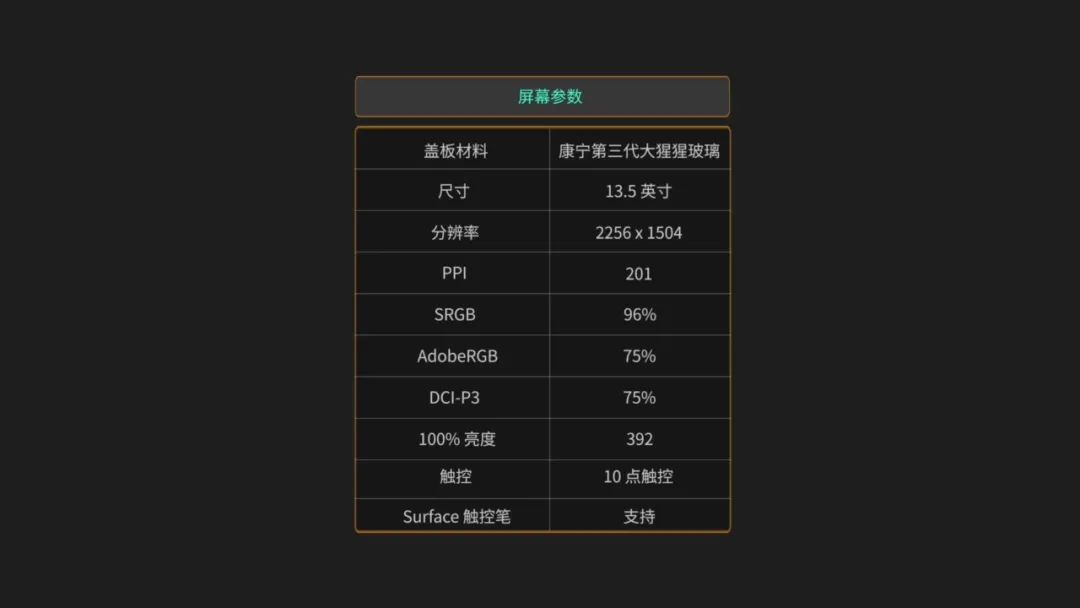

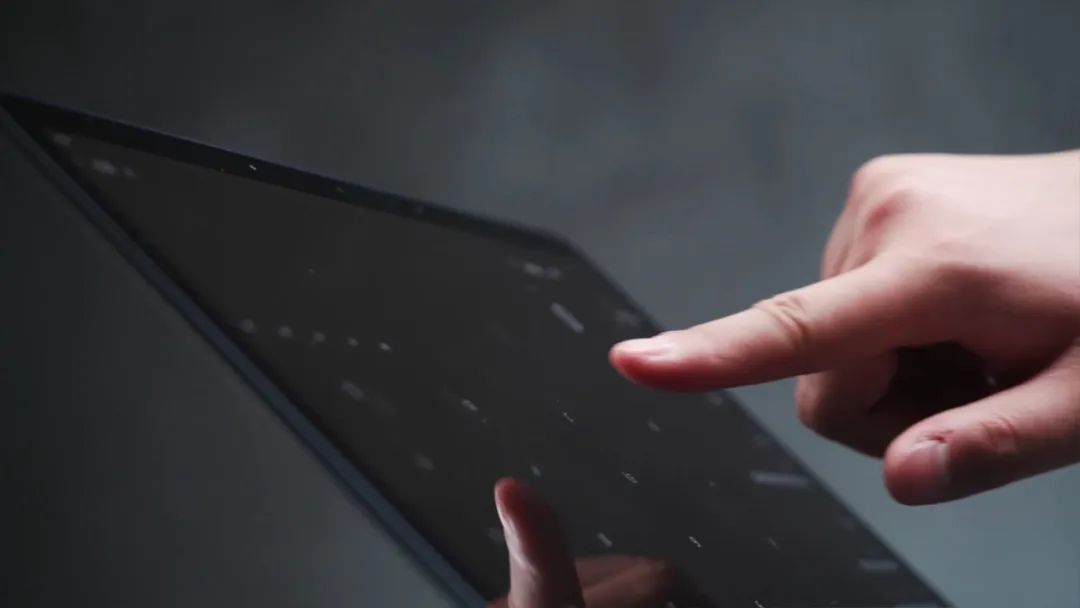




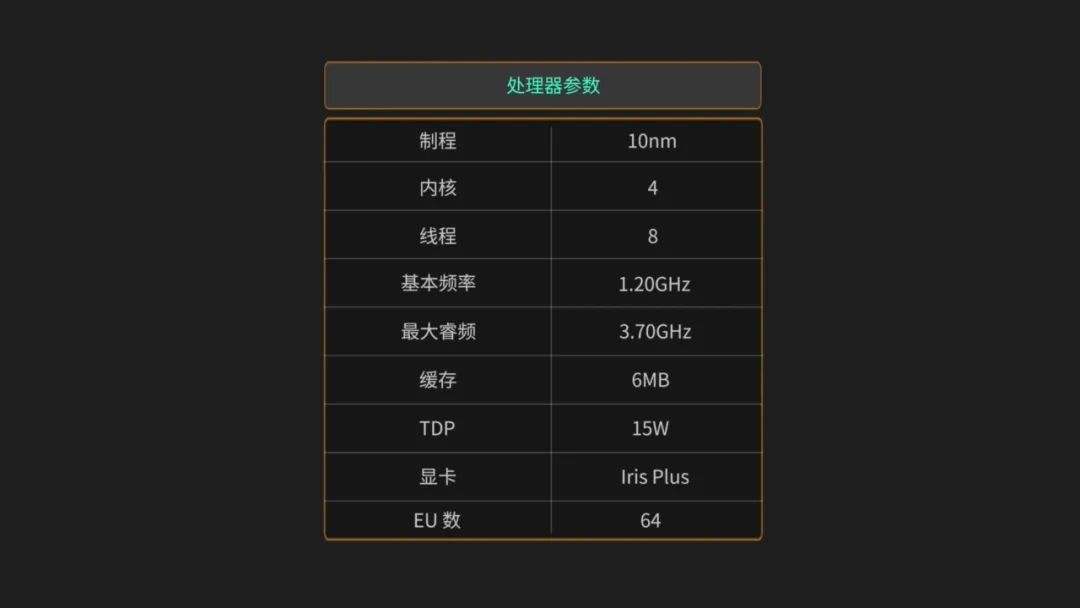



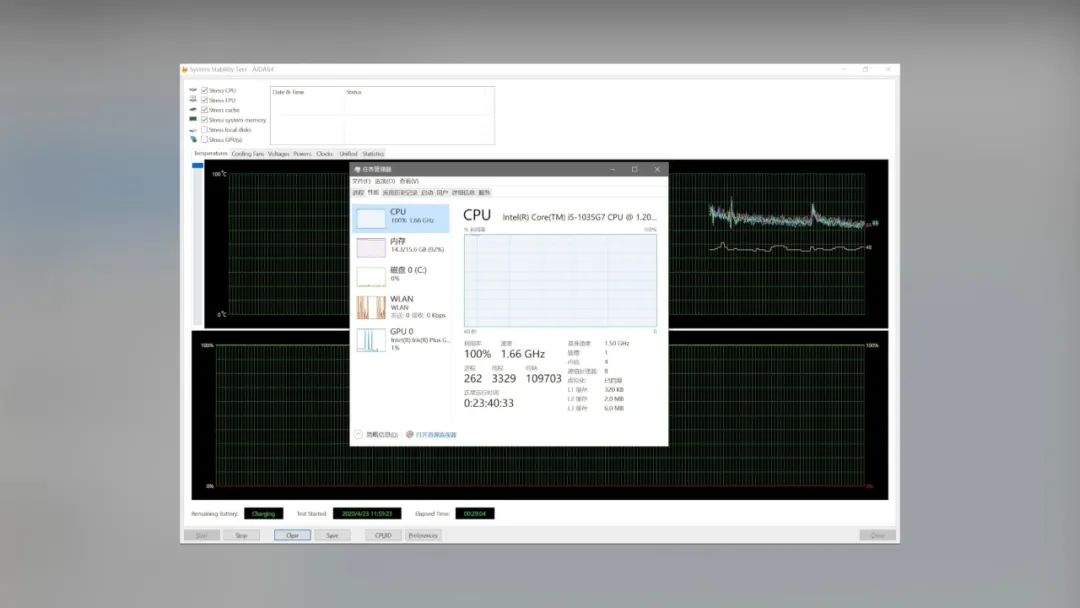








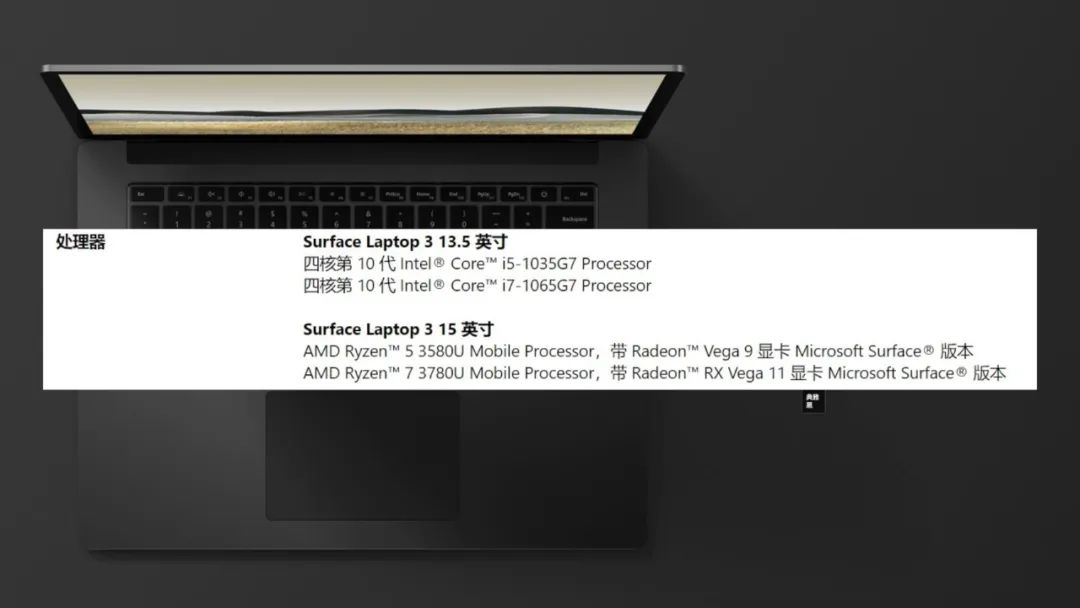
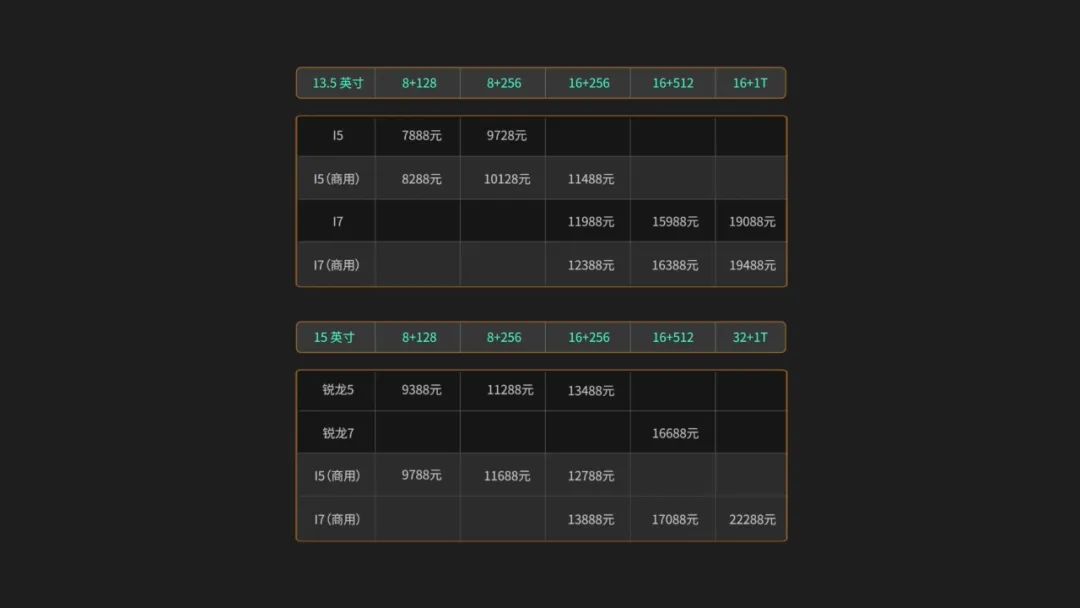




 关注网络尖刀微信公众号
关注网络尖刀微信公众号






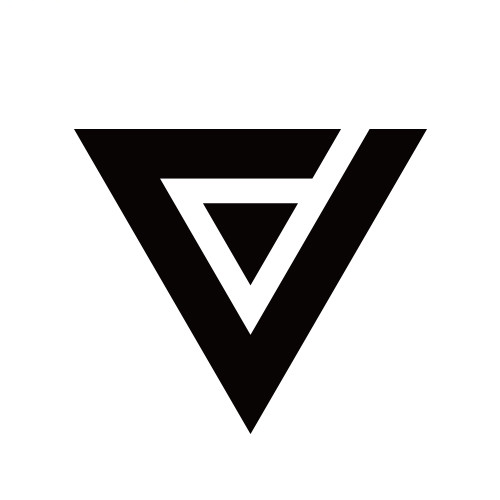 爱否科技
爱否科技







